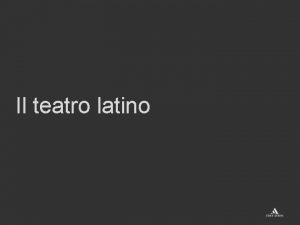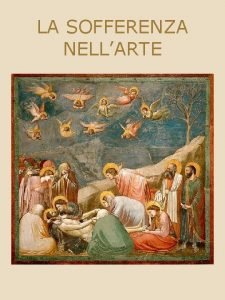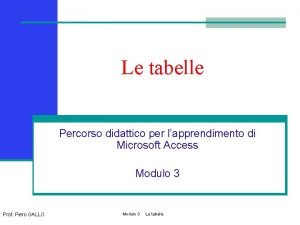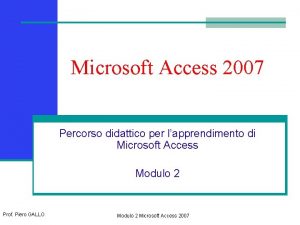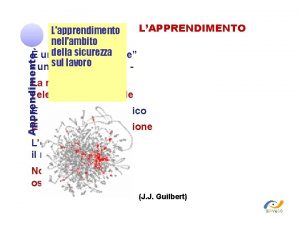Le maschere Percorso didattico per lapprendimento di Microsoft

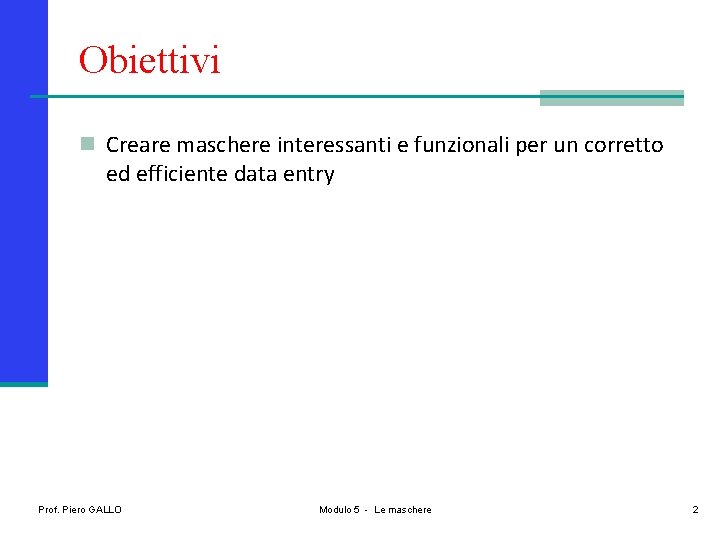
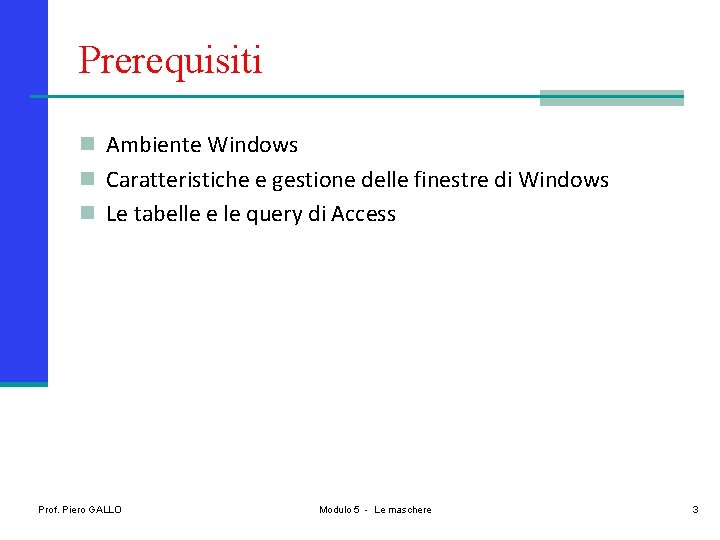
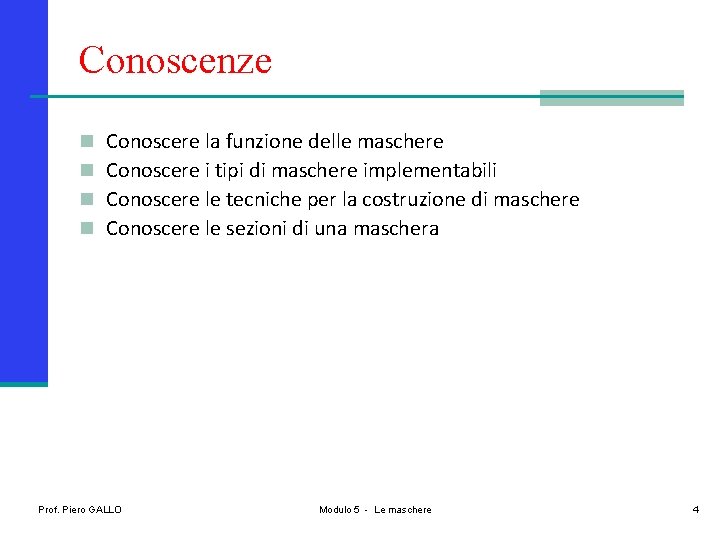

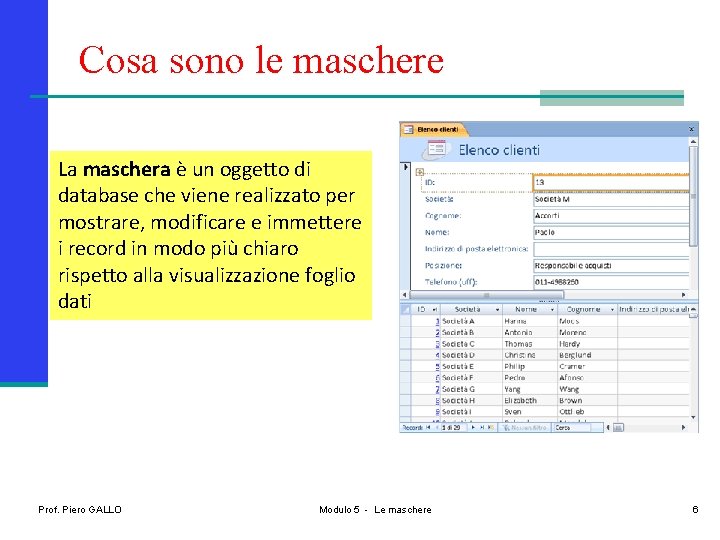


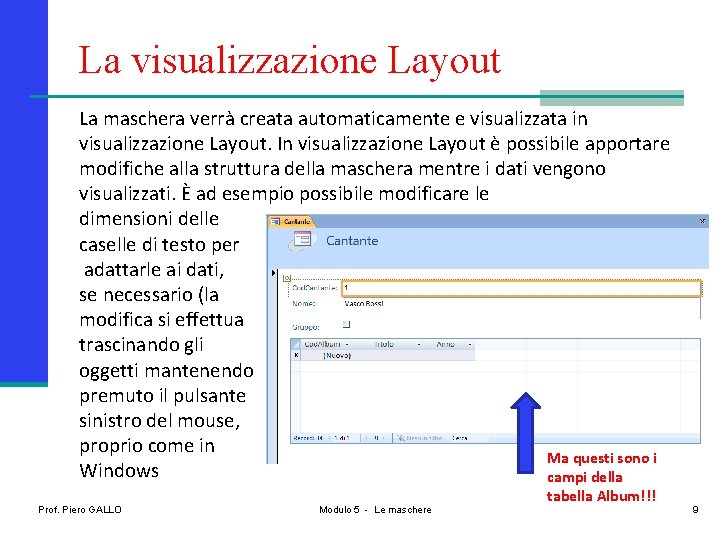

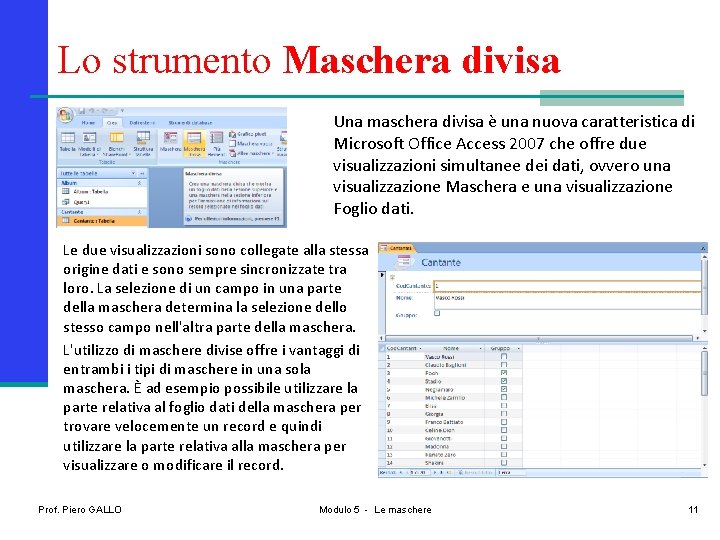
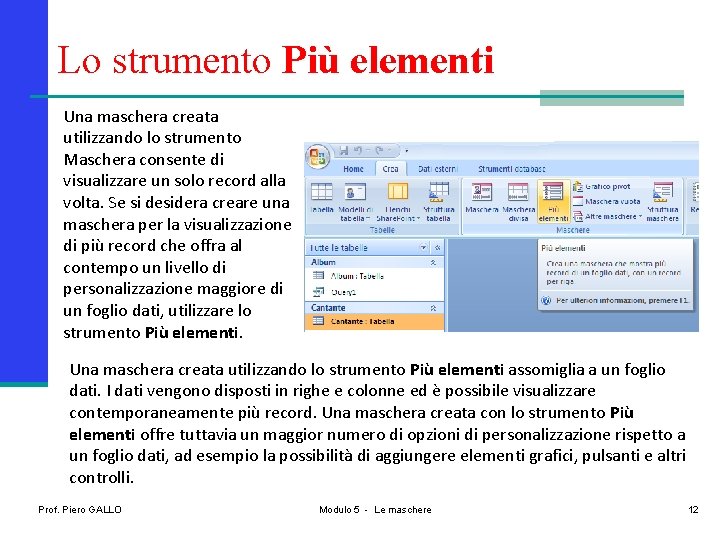
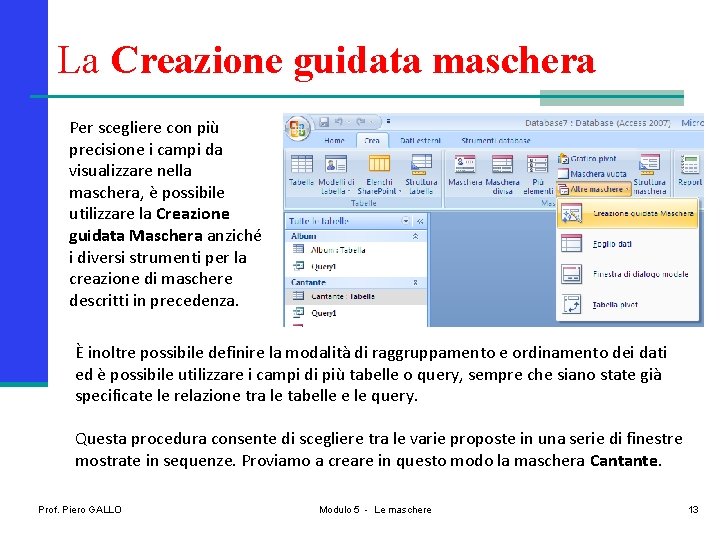

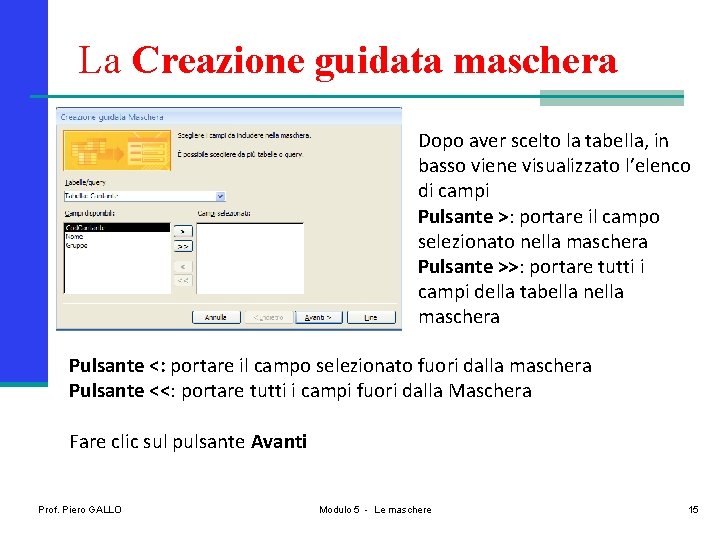

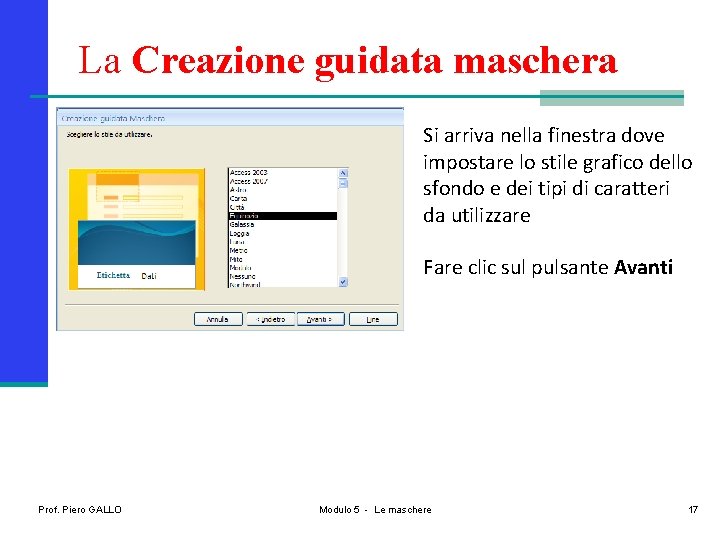
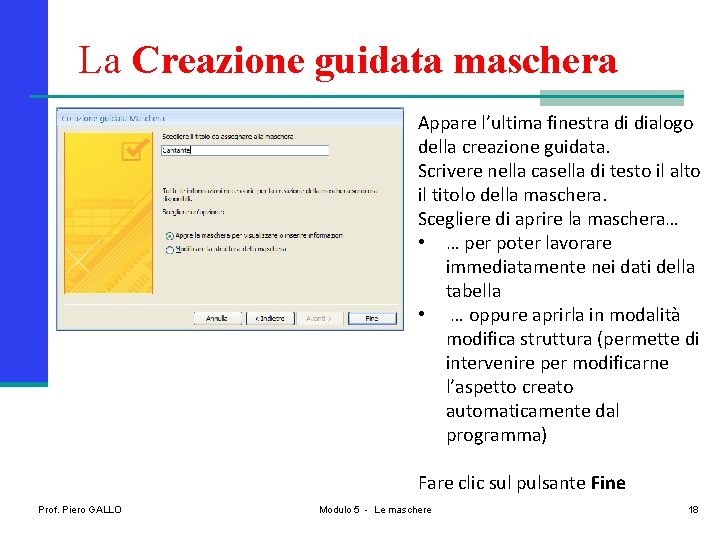
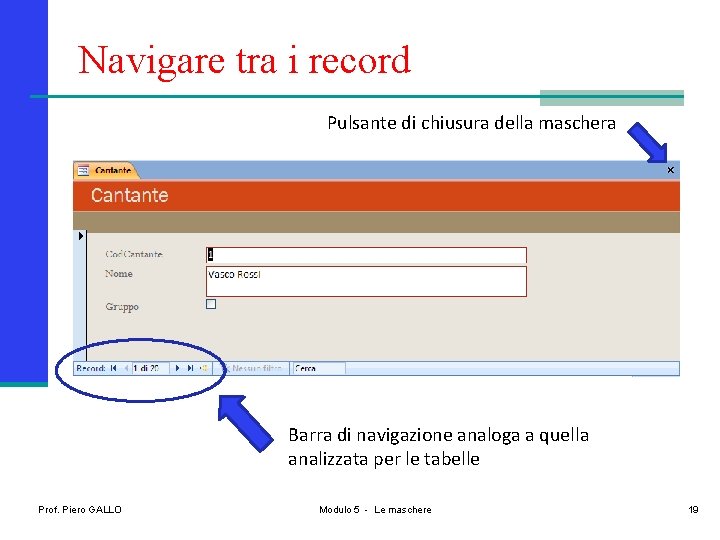
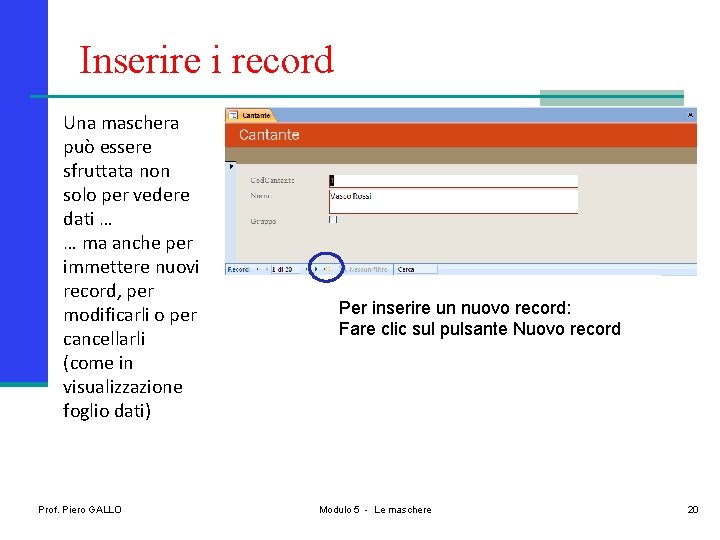

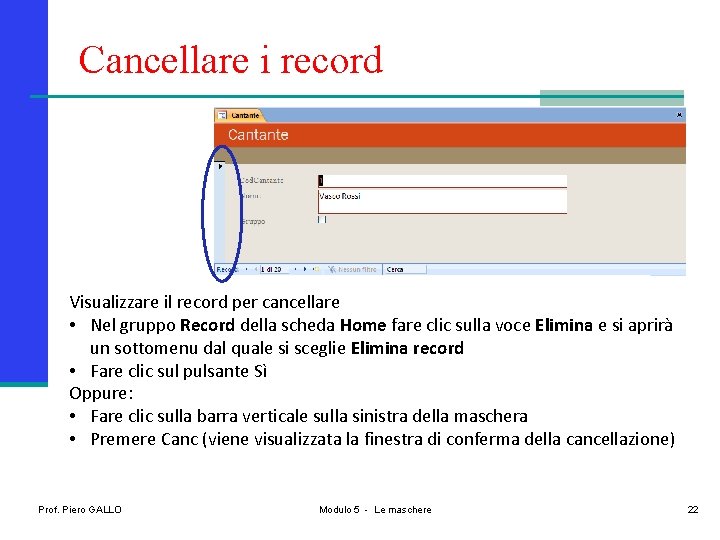

- Slides: 23

Le maschere Percorso didattico per l’apprendimento di Microsoft Access Modulo 5 Prof. Piero GALLO Modulo 5 - Le maschere 1
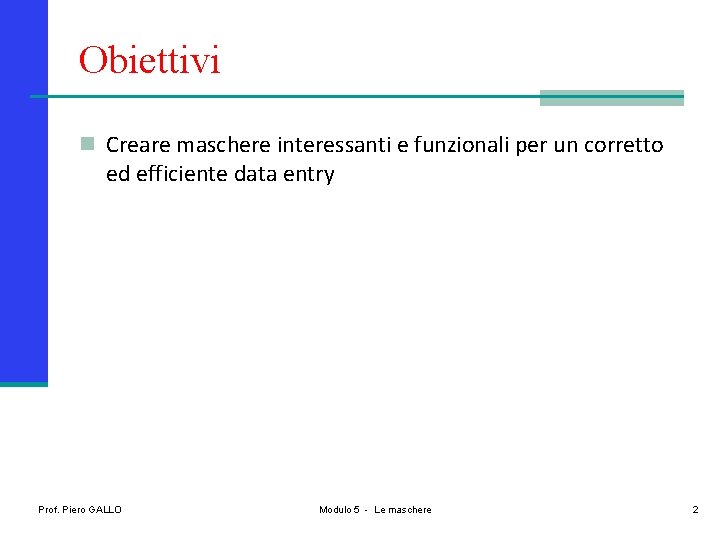
Obiettivi n Creare maschere interessanti e funzionali per un corretto ed efficiente data entry Prof. Piero GALLO Modulo 5 - Le maschere 2
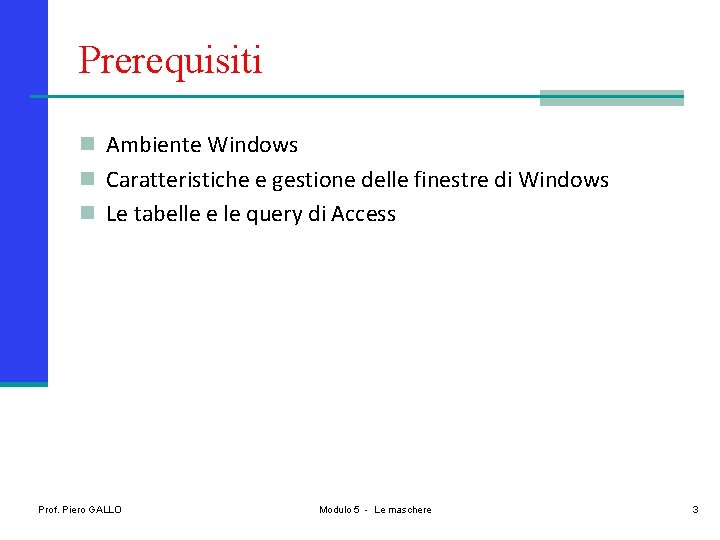
Prerequisiti n Ambiente Windows n Caratteristiche e gestione delle finestre di Windows n Le tabelle e le query di Access Prof. Piero GALLO Modulo 5 - Le maschere 3
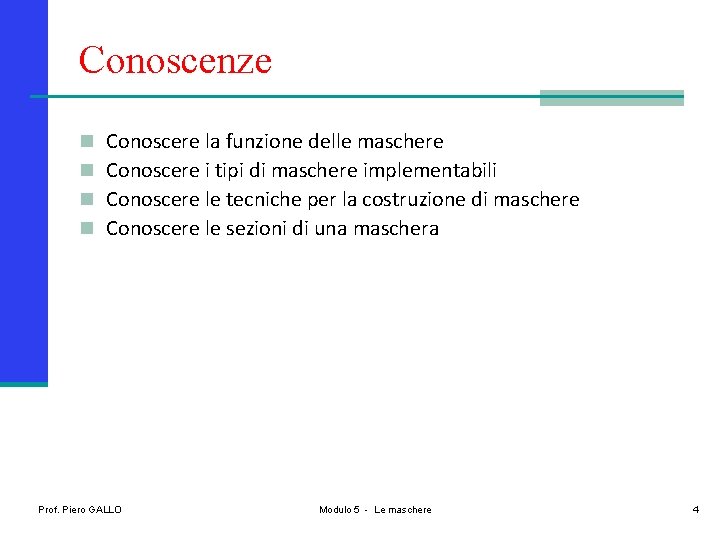
Conoscenze n n Conoscere la funzione delle maschere Conoscere i tipi di maschere implementabili Conoscere le tecniche per la costruzione di maschere Conoscere le sezioni di una maschera Prof. Piero GALLO Modulo 5 - Le maschere 4

Competenze n Saper costruire maschere in funzione della tipologia di utilizzo n Saper utilizzare la creazione guidata per la costruzione delle maschere n Saper costruire e/o modificare le maschere senza l’utilizzo della creazione guidata n Saper inserire controlli nelle varie sezioni di una maschera n Saper impostare le proprietà di maschere e controlli Prof. Piero GALLO Modulo 5 - Le maschere 5
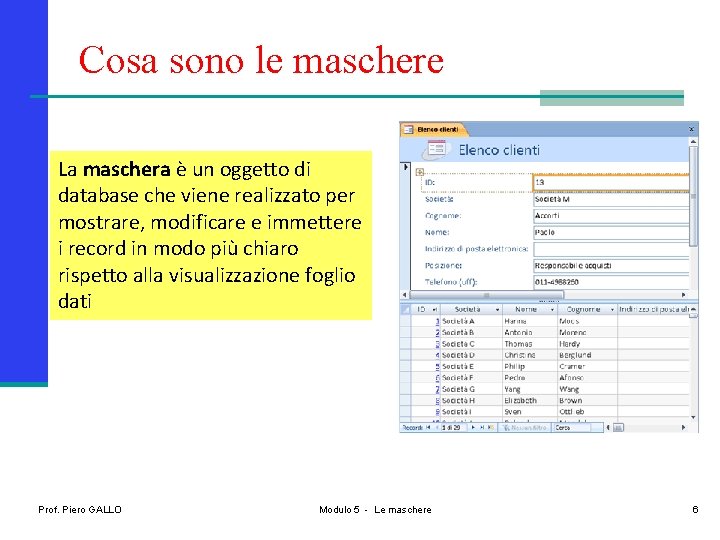
Cosa sono le maschere La maschera è un oggetto di database che viene realizzato per mostrare, modificare e immettere i record in modo più chiaro rispetto alla visualizzazione foglio dati Prof. Piero GALLO Modulo 5 - Le maschere 6

A cosa servono le maschere n Sono finestre simili ai comuni moduli che si devono compilare per richiedere un documento: ad ogni campo corrisponde un’etichetta ed è previsto uno spazio utilizzabile per l’inserimento delle informazioni n Le maschere permettono di visualizzare informazioni secondo diverse modalità grafiche e aggiungere immagini, note o commenti ai campi n Le maschere sono utili anche per motivi di riservatezza. In visualizzazione foglio dati, infatti, l’utente potrebbe vedere tutte i dati memorizzate comprese quelle riservate. Creando una maschere, invece, si possono stabilire i campi da visualizzare e quelli da escludere Prof. Piero GALLO Modulo 5 - Le maschere 7

Creare una maschera n Nel riquadro di spostamento fare clic sulla tabella o sulla query contenente i dati che si desidera visualizzare nella maschera. n Nel gruppo Maschere della scheda Crea fare clic su Maschera. Seleziona, proprio come in figura, la tabella Cantante e crea una maschera. Prof. Piero GALLO Modulo 5 - Le maschere 8
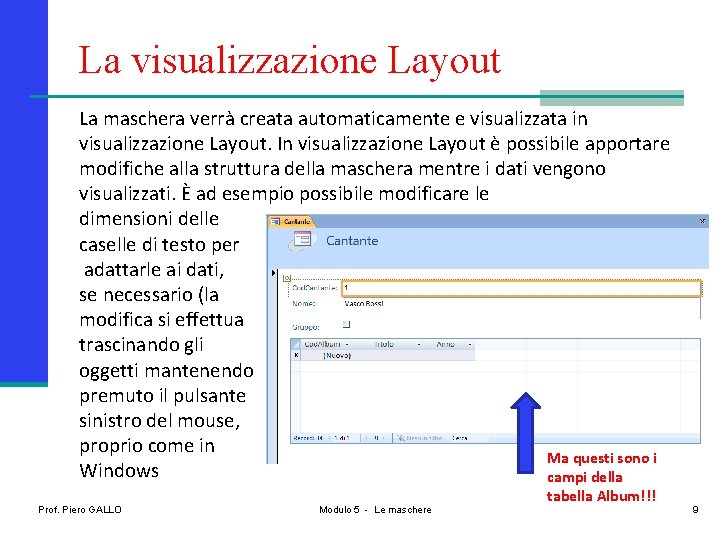
La visualizzazione Layout La maschera verrà creata automaticamente e visualizzata in visualizzazione Layout. In visualizzazione Layout è possibile apportare modifiche alla struttura della maschera mentre i dati vengono visualizzati. È ad esempio possibile modificare le dimensioni delle caselle di testo per adattarle ai dati, se necessario (la modifica si effettua trascinando gli oggetti mantenendo premuto il pulsante sinistro del mouse, proprio come in Ma questi sono i Windows campi della Prof. Piero GALLO Modulo 5 - Le maschere tabella Album!!! 9

Tabelle con relazioni Se esiste una tabella che ha una relazione uno-a-molti con la tabella o la query che è stata utilizzata per creare la maschera, alla maschera verrà aggiunto automaticamente un foglio dati basato sulla tabella o sulla query correlata. Nel nostro caso: n viene creata una maschera semplice basata sulla tabella Cantante; n poiché tra la tabella Cantante e la tabella Album è stata definita una relazione uno-a-molti, nel foglio dati vengono visualizzati tutti i record della tabella Album relativi al record Impiegato corrente; n è possibile eliminare il foglio dati dalla maschera nel caso in cui non sia necessaria. ; n se esistono più tabelle con una relazione uno-a-molti alla tabella utilizzata per creare la maschera, non verrà aggiunto alcun foglio dati alla maschera. Prof. Piero GALLO Modulo 5 - Le maschere 10
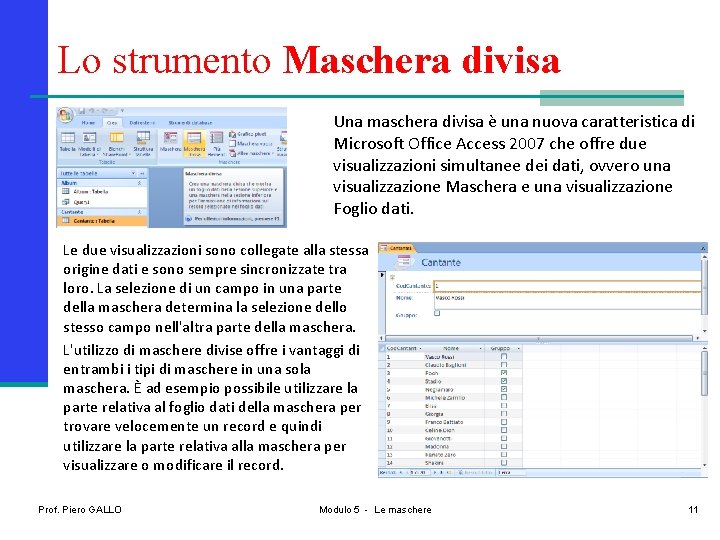
Lo strumento Maschera divisa Una maschera divisa è una nuova caratteristica di Microsoft Office Access 2007 che offre due visualizzazioni simultanee dei dati, ovvero una visualizzazione Maschera e una visualizzazione Foglio dati. Le due visualizzazioni sono collegate alla stessa origine dati e sono sempre sincronizzate tra loro. La selezione di un campo in una parte della maschera determina la selezione dello stesso campo nell'altra parte della maschera. L'utilizzo di maschere divise offre i vantaggi di entrambi i tipi di maschere in una sola maschera. È ad esempio possibile utilizzare la parte relativa al foglio dati della maschera per trovare velocemente un record e quindi utilizzare la parte relativa alla maschera per visualizzare o modificare il record. Prof. Piero GALLO Modulo 5 - Le maschere 11
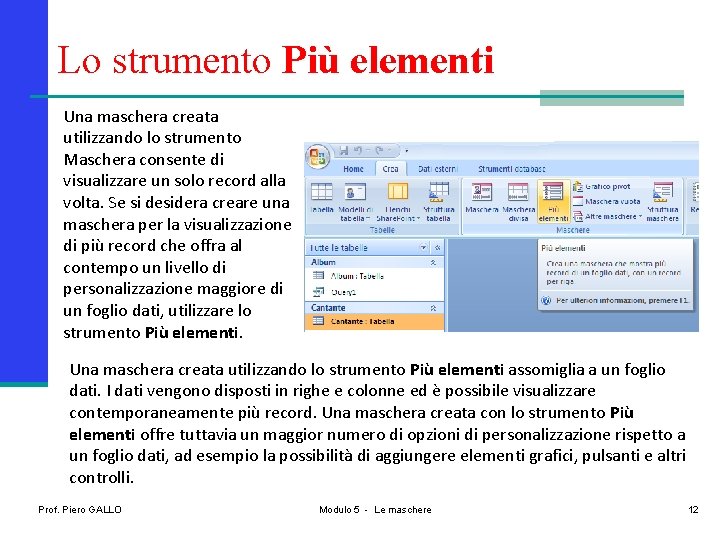
Lo strumento Più elementi Una maschera creata utilizzando lo strumento Maschera consente di visualizzare un solo record alla volta. Se si desidera creare una maschera per la visualizzazione di più record che offra al contempo un livello di personalizzazione maggiore di un foglio dati, utilizzare lo strumento Più elementi. Una maschera creata utilizzando lo strumento Più elementi assomiglia a un foglio dati. I dati vengono disposti in righe e colonne ed è possibile visualizzare contemporaneamente più record. Una maschera creata con lo strumento Più elementi offre tuttavia un maggior numero di opzioni di personalizzazione rispetto a un foglio dati, ad esempio la possibilità di aggiungere elementi grafici, pulsanti e altri controlli. Prof. Piero GALLO Modulo 5 - Le maschere 12
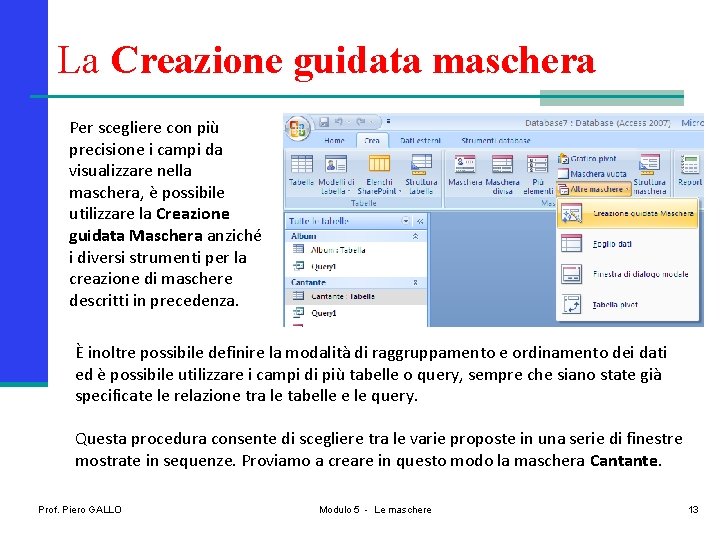
La Creazione guidata maschera Per scegliere con più precisione i campi da visualizzare nella maschera, è possibile utilizzare la Creazione guidata Maschera anziché i diversi strumenti per la creazione di maschere descritti in precedenza. È inoltre possibile definire la modalità di raggruppamento e ordinamento dei dati ed è possibile utilizzare i campi di più tabelle o query, sempre che siano state già specificate le relazione tra le tabelle e le query. Questa procedura consente di scegliere tra le varie proposte in una serie di finestre mostrate in sequenze. Proviamo a creare in questo modo la maschera Cantante. Prof. Piero GALLO Modulo 5 - Le maschere 13

La Creazione guidata maschera Indicare la tabella o la query alla quale associare la maschera. Vengono elencate tutte quelle che fanno parte del database. La finestra include i pulsanti: Avanti: per confermare le scelte e passare alla finestra successiva Indietro: per intervenire sulle scelte già fatte e passare alla finestra precedente Annulla: per rinunciare all’operazione e uscire dalla creazione guidata Fine: per completare immediatamente la creazione guidata in atto, accettando tutte le scelte predefinite dal programma Prof. Piero GALLO Modulo 5 - Le maschere 14
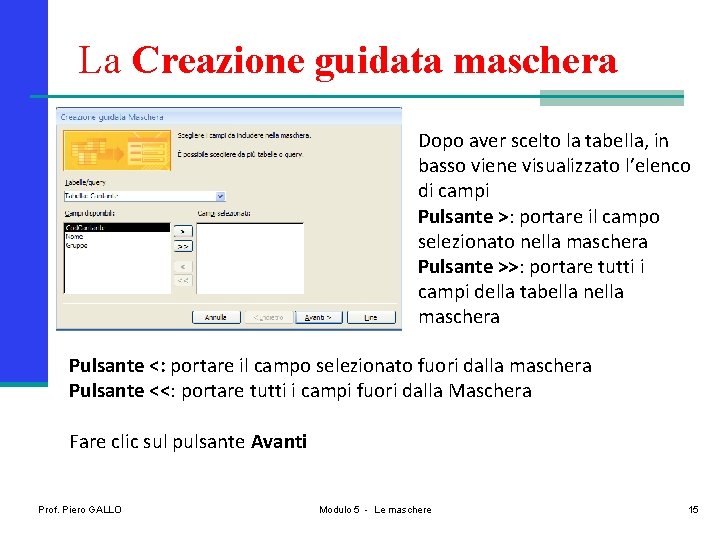
La Creazione guidata maschera Dopo aver scelto la tabella, in basso viene visualizzato l’elenco di campi Pulsante >: portare il campo selezionato nella maschera Pulsante >>: portare tutti i campi della tabella nella maschera Pulsante <: portare il campo selezionato fuori dalla maschera Pulsante <<: portare tutti i campi fuori dalla Maschera Fare clic sul pulsante Avanti Prof. Piero GALLO Modulo 5 - Le maschere 15

La Creazione guidata maschera Viene visualizzata la finestra successiva, nella quale scegliere il layout (formato) della maschere: A colonne riporta tutti i campi in colonna, con accanto la descrizione Tabulare i campi vengono mostrati in colonna Foglio dati crea una finestra identica a quella del foglio dati (ma può essere modificata) • Giustificato i campi vengono mostrati in una sequenza a partire da sinistra verso destra (continuando sulla riga successiva) Fare clic sul pulsante Avanti • • Prof. Piero GALLO Modulo 5 - Le maschere 16
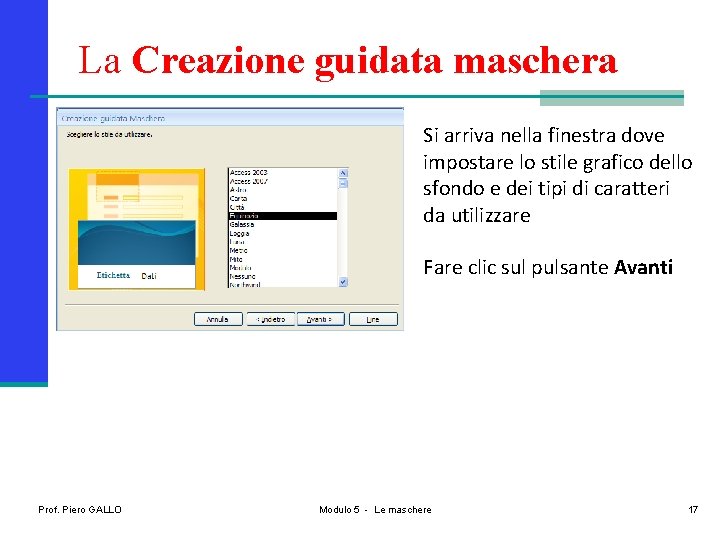
La Creazione guidata maschera Si arriva nella finestra dove impostare lo stile grafico dello sfondo e dei tipi di caratteri da utilizzare Fare clic sul pulsante Avanti Prof. Piero GALLO Modulo 5 - Le maschere 17
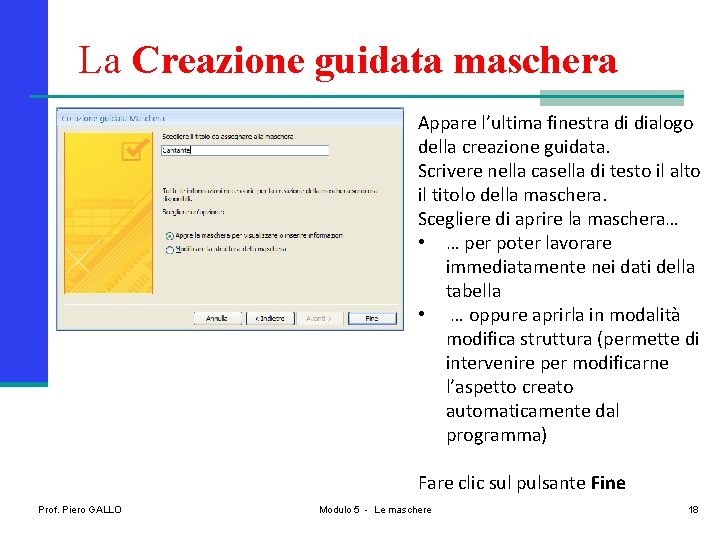
La Creazione guidata maschera Appare l’ultima finestra di dialogo della creazione guidata. Scrivere nella casella di testo il alto il titolo della maschera. Scegliere di aprire la maschera… • … per poter lavorare immediatamente nei dati della tabella • … oppure aprirla in modalità modifica struttura (permette di intervenire per modificarne l’aspetto creato automaticamente dal programma) Fare clic sul pulsante Fine Prof. Piero GALLO Modulo 5 - Le maschere 18
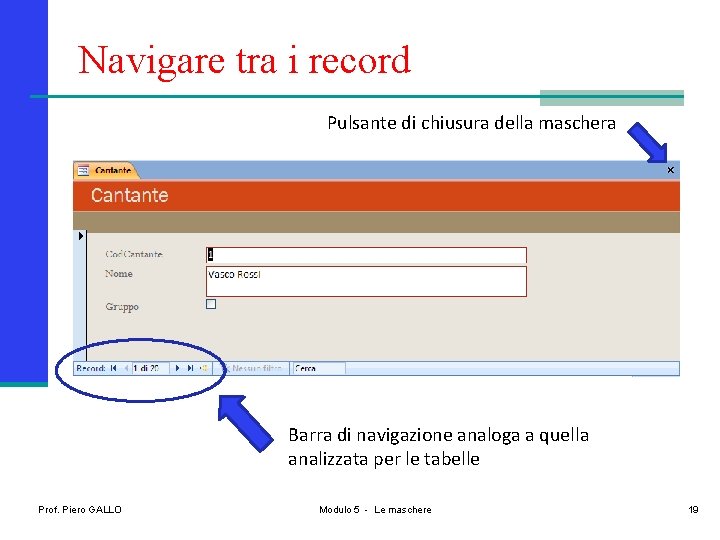
Navigare tra i record Pulsante di chiusura della maschera Barra di navigazione analoga a quella analizzata per le tabelle Prof. Piero GALLO Modulo 5 - Le maschere 19
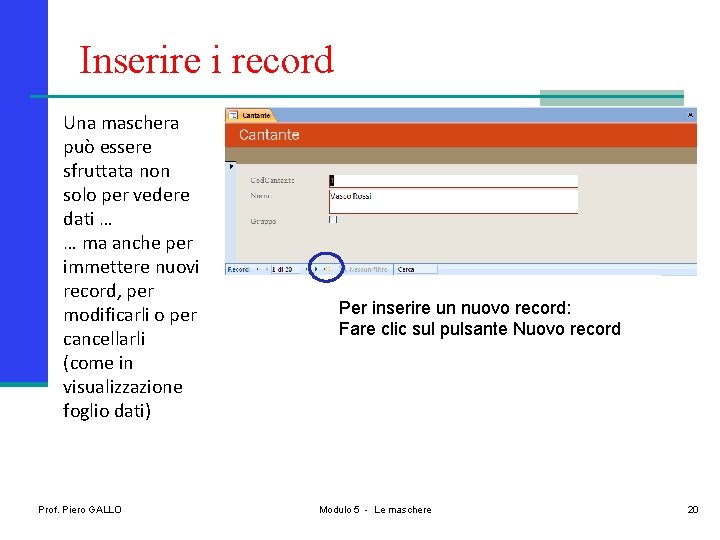
Inserire i record Una maschera può essere sfruttata non solo per vedere dati … … ma anche per immettere nuovi record, per modificarli o per cancellarli (come in visualizzazione foglio dati) Prof. Piero GALLO Per inserire un nuovo record: Fare clic sul pulsante Nuovo record Modulo 5 - Le maschere 20

Inserire/modificare i record Dopo aver aggiunto il valore in un certo campo, per portarsi in quello successivo: • Premere il tasto Invio • Premere ↓ • Premere il tabulatore Per spostarsi al campo precedente: • Premere ↑ • Premere il tasto Maiusc con il tasto tabulatore Prof. Piero GALLO Modulo 5 - Le maschere 21
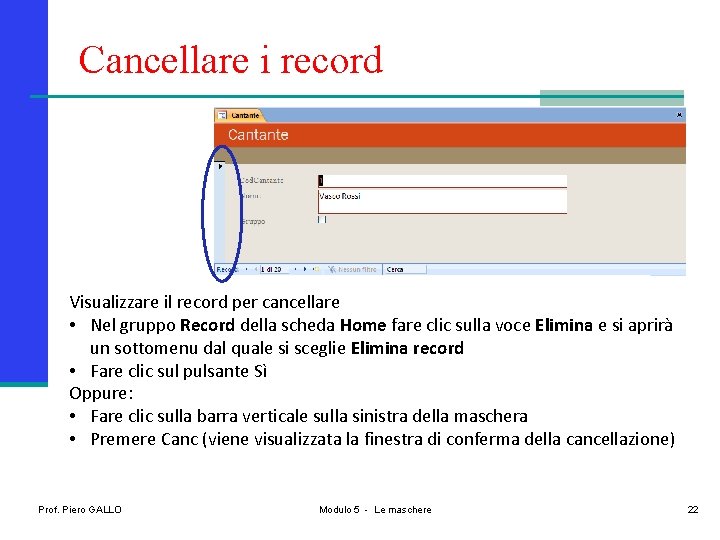
Cancellare i record Visualizzare il record per cancellare • Nel gruppo Record della scheda Home fare clic sulla voce Elimina e si aprirà un sottomenu dal quale si sceglie Elimina record • Fare clic sul pulsante Sì Oppure: • Fare clic sulla barra verticale sulla sinistra della maschera • Premere Canc (viene visualizzata la finestra di conferma della cancellazione) Prof. Piero GALLO Modulo 5 - Le maschere 22

Mettiti alla prova Prova a creare le maschere per tutte le tabelle che compongono il database: vedrai, sarà un gioco da ragazzi! Prof. Piero GALLO Modulo 5 - Le maschere 23
 Le api e l'orso golosone
Le api e l'orso golosone Percorso educativo didattico
Percorso educativo didattico Il teatro latino
Il teatro latino Maschere tragiche greche
Maschere tragiche greche Emil nolde natura morta con maschere
Emil nolde natura morta con maschere Maschere funebri micenee
Maschere funebri micenee Maschere di carnevale di venezia
Maschere di carnevale di venezia Materiale didattico per corso haccp ppt
Materiale didattico per corso haccp ppt Posizione milza
Posizione milza Dialogo del buio
Dialogo del buio Freccia circolare powerpoint
Freccia circolare powerpoint Ciclovia tirrenica tracciato
Ciclovia tirrenica tracciato Percorso preparazione prima comunione
Percorso preparazione prima comunione Il muro percorso interdisciplinare
Il muro percorso interdisciplinare Sentiero pasolini mappa
Sentiero pasolini mappa Verifica evoluzione dell'uomo classe terza
Verifica evoluzione dell'uomo classe terza Luogo sicuro antincendio
Luogo sicuro antincendio Camminiamo sulla strada
Camminiamo sulla strada Velocità media
Velocità media Percorso benessere herbalife
Percorso benessere herbalife Reno paesi attraversati
Reno paesi attraversati Campo magnetico zanichelli
Campo magnetico zanichelli Nella carriera poetica il mio spirito ha percorso
Nella carriera poetica il mio spirito ha percorso Alimenti di facile digestione
Alimenti di facile digestione